
Edmund Richardson
0
3676
666

Microsoft'un yeni SkyDrive'ı bulut depolama savaşlarına harika bir giriş yaptı Cloud Storage Showdown - Dropbox, Google Drive, SkyDrive ve Daha Fazlası Cloud Storage Showdown - Dropbox, Google Drive, SkyDrive ve Daha Fazlası Bulut depolama sahnesi kısa bir süre önce ısındı Google tarafından beklenen giriş ve Microsoft'tan yenilenen bir SkyDrive. Dropbox büyük oyuncular tarafından uzun süredir tartışılmaz hale geldi, ancak bu değişti… - Dropbox, Google Drive ve diğerleriyle ayak parmaklarıyla yarışıyor. Ancak, bazı sınırlamaları vardır - birçok bulut depolama hizmeti gibi, SkyDrive bilgisayarınızdaki herhangi bir klasörü, yalnızca özel bir SkyDrive klasörünün içindeki klasörleri senkronize etmenize izin vermez. Ayrıca Windows XP'de de çalışmaz, pek çok kullanıcıyı soğukta bırakır. Size bu sınırlamaları nasıl aşacağınızı ve SkyDrive'ı istediğiniz gibi nasıl kullanacağınızı göstereceğiz..
Buradaki püf noktaları resmen desteklenmiyor, bu yüzden gelecekte çalışmayı bırakabilirler. Ancak onları kendimiz test ettik ve bugün çok iyi çalışıyorlar..
Herhangi Bir Klasörü SkyDrive ile Senkronize Et
Belki de herhangi bir klasörü SkyDrive ile senkronize etmenin en kolay yolu üçüncü taraf SkyShellEx yardımcı programıdır. Bu klasörü SkyDrive ile hızlı bir şekilde senkronize etmenizi sağlayan klasörlere özel bir sağ tıklama seçeneği ekler. Windows'un 64 bit sürümünü kullanıyorsanız x64 sürümünü, Windows'un 32 bit sürümünü kullanıyorsanız x86 sürümünü indirin. (Buradaki yazımıza bakın 32-bit ve 64-bit Windows İşletim Sistemleri Arasında Nasıl Seçilir 32-bit ve 64-bit Windows İşletim Sistemleri arasında Nasıl Seçilir Windows'u kurarken, 32-bit ve 64-bit arasında seçim yapabilirsiniz İşletim sisteminin sürümü: Sizin için doğru olan sürümü seçmenize yardımcı oluruz. Kullanmakta olduğunuz Windows sürümünü belirleme talimatları için.
SkyShellEx'i kurduktan sonra herhangi bir klasörü sağ tıklayın ve SkyDrive ile senkronize et. Bu klasöre özel bir bağlantı SkyDrive klasörünüzde görünecek ve SkyDrive senkronize etmeye başlayacaktır. Klasörü senkronize etmeyi durdurmak için SkyDrive klasörünüzdeki özel bağlantı klasörünü sağ tıklayın ve ardından Tamam SkyDrive ile Senkronizasyonu Durdur.
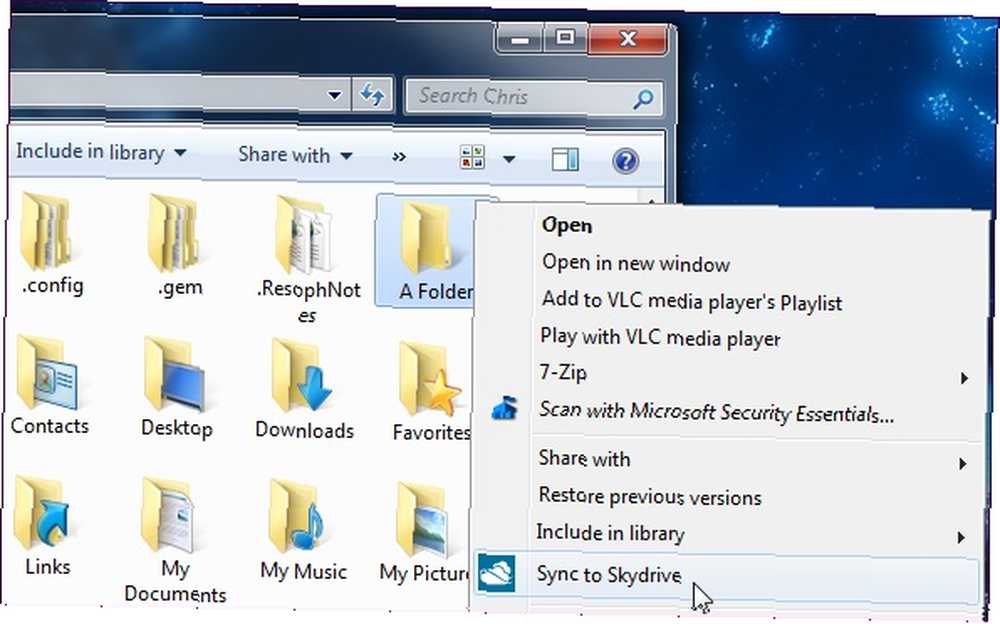
Yine de üçüncü taraf bir yardımcı program gerekmez. Kirli işi, Windows Komut İstemi'nden tek bir komutla kendiniz yapabilirsiniz. SkyShellEx yardımcı programı bir “dizin kavşağı” Windows NTFS dosya sisteminde FAT32 Sürücünüzü NTFS'ye Nasıl Biçimlendirirsiniz - Ve Bunu Yapmanın Avantajları FAT32 Sürücünüzü NTFS'ye Yeniden Biçimlendirmek için - Ve Yapmanın Avantajları Bunu bilmiyor olabilirsiniz, ancak sürücüleriniz için doğru dosya sistemini seçme aslında oldukça önemli. Her ne kadar tüm dosya sistemleri hakkındaki ana fikir aynı olsa da, her biri için birçok avantaj ve dezavantaj var… - bağlantı, sistemin başka bir yerinde bir dizine işaret ediyor. SkyDrive'ın bakış açısından, dizinin kendisi SkyDrive dizininde görünür, bu nedenle SkyDrive onu normal şekilde eşitler..
Örneğin, D: \ Klasöründe bulunan klasörü SkyDrive ile senkronize etmek için, bir Komut İstemi penceresinde aşağıdaki komutu çalıştırmalısınız:
mklink / J “C: \ Users \ KULLANICI ADI \ SkyDrive \ Klasör” “D: \ Klasör”
KULLANICI ADI'nı yukarıdaki komutta Windows kullanıcı adınızla değiştirmeyi unutmayın.
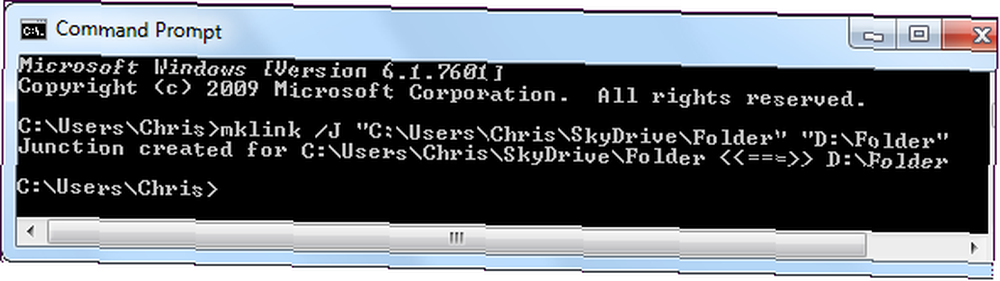
Tüm bilgisayarlarınızda dizin bağlantılarını ayarlayın ve SkyDrive bu klasörler arasında dosyaları senkronize eder - örneğin, C: \ YourDocuments içinde bazı dosyalarınız varsa, dosyaları her bir bilgisayardaki C: \ YourDocuments dizinleri arasında senkronize halde tutar. . Her bilgisayarda dizin bağlantıları kurmazsanız, dosyalarınızı hala SkyDrive klasöründe bulabilirsiniz - iyi bir yedekleme çözümü En iyi yedekleme çözümü nedir? [Geeks Tartılır] En İyi Yedekleme Çözümü Nedir? [Geeks Tartılır] On yıl önce harici bir sabit disk, hatta CD-ROM gibi bir fiziksel disk bile dosyaları yedeklemenin tek pratik yoluydu. Tüketici sınıfı ağ depolama çözümleri ilkel, pahalı ve… .
Windows XP'de SkyDrive'ı kullanın
Microsoft, resmi SkyDrive uygulamasını Windows XP'ye yüklemenize izin vermez, ancak bu yine de SkyDrive'ı kullanamayacağınız anlamına gelmez. Üçüncü taraf bir program olan SDExplorer'ı kullanmanızı öneririz. Ücretsiz sürüm, SDExplorer Advanced olarak bilinen ve ücretli sürümde sunulan tüm ek özelliklere sahip değil, ancak yine de size iyi hizmet etmeli. SDExplorer'ı yükledikten sonra, Bilgisayarım penceresindeki simgesine çift tıklayın - SDExplorer SkyDrive'ınızı sisteminizde gerçek bir sürücü olarak sunar.

Çift tıkladıktan sonra, Windows Live ID'nizle giriş yapmanız istenir (yakında “Microsoft hesabı”). Bunu yaptıktan sonra, SDExplorer'da SkyDrive'ınızın içeriğini göreceksiniz.
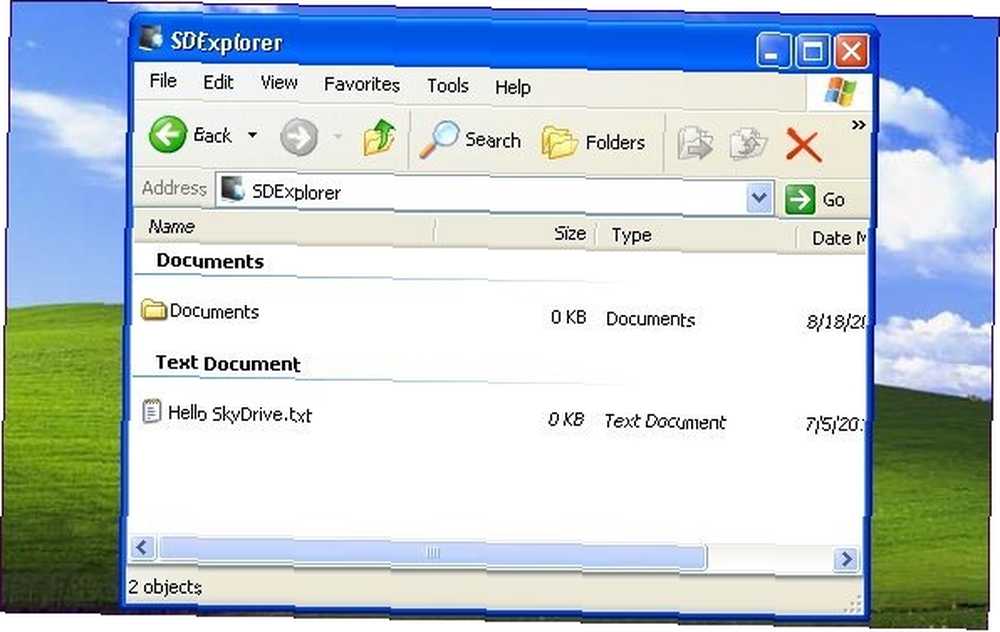
Resmi olarak desteklenen bir çözümü tercih ederseniz, SkyDrive'ın rakiplerinden birini denemek isteyebilirsiniz - Dropbox'ın Resmi Olmayan Kılavuzu Dropbox'ın Resmi Olmayan Kılavuzu Dropbox'ın Düşündüğünden daha fazlası var: Bunu dosya paylaşımı, yedekleme için kullanabilirsiniz Verilerinizi ayarlayın, dosyaları bilgisayarlar arasında senkronize edin ve hatta bilgisayarınızı uzaktan kontrol edin. ve Google Drive Google Drive, Google'ın Uzun Zamandır Beklenen Bulut Depolama Hizmeti'ne Bir Bakış Google Drive, Google'ın Uzun Zamandır Beklenen Bulut Depolama Hizmeti'ne Bir Bakış 6 yıldan fazla söylenti ve uzun yıllar önce "dosyalar çok 1990" olduğu için iptal edildikten sonra, Google Drive sonunda burada. Dropbox benzeri bir masaüstü senkronizasyon istemcisi olan 5 GB boş depolama alanı ve… diğer birçok bulut depolama çözümünde olduğu gibi Windows XP'de de çalışıyor. Microsoft, sizi Windows XP'den yükseltmeye zorlamak için özel olarak yatırım yapıyor Windows XP'den Windows 7 veya 10'a Yükseltme Windows XP'den Windows 7 veya 10'a Yükseltme Hala Windows XP kullanıyorsanız, yükseltme zamanı! İster Windows 10'a, ister Windows 7'ye geçmek istersiniz, işlem çoğunlukla aynıdır. Bunu adım adım açıklıyoruz. .
SkyDrive ile ilgili başka ipucu ve püf noktaları biliyor musunuz? Yorum bırak ve paylaş!











